네이버 웨일을 주로 사용했지만, 가끔 충돌되거나 지원되지 않는 경우에는 크롬을 이용했습니다. 크롬이 전 세계적으로 가장 범용 한 웹브라우저 같긴 합니다. 눈에 익지 않아서일까요? 몇 년 동안 사용했지만 북마크를 어떻게 만들고 관리하는지를 통 모르겠더군요. 솔직히 고백하자면 제대로 찾지도 않았죠.
크롬 북마크 생성 및 관리
꼭 필요한 기능은 북마크를 만들고, 폴더로 만들어서 관리하는 것입니다. 윈도우에서는 어렵지 않은데 크롬은 메뉴가 어디 있는지 찾는 것부터가 어렵네요. 저는 맥북을 사용하고 있습니다. 윈도우와 같은지 다른지 모르겠습니다. 아마도 비슷하지 않을까요? 자, 아주 간단한 것만 전해드릴게요.
우측 상단 : <--땡땡땡 점 3개짜리 부분을 클릭하면 메뉴가 나옵니다. ( 땡땡 : 밖에 없어서 땡땡땡 점 3개짜리입니다.)
북마크 표시가 나옵니다. 세부메뉴로 들어가면 '북마크바 표시' 나옵니다. 일단 표시해 놓으면 북마크 한 것이 바에 표시가 되어서 편리합니다. 북마크 관리자에 들어가면 폴더 만들기 가능합니다.
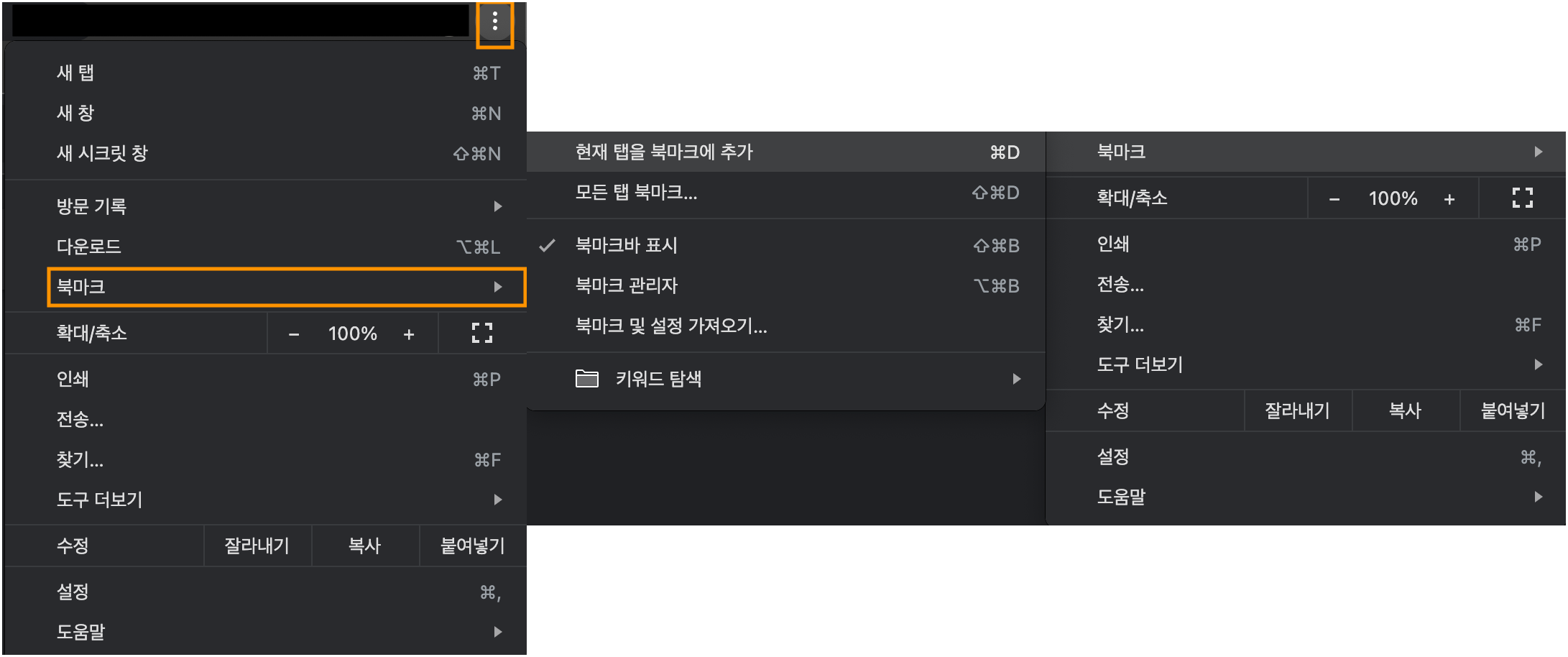
점점 구글 계정하나로 사용하는 게 많아지고 있습니다. 유튜브도 크롬으로 보는 게 편리하고요. 네이버 보기 편리해서 네이버 웨일을 사용했는데 요즘은 검색도 구글을 주로 사용합니다. 티스토리 블로그를 하면서 '구글' 이용량이 점점 늘어나고 있습니다. 크롬에서 폴더 만드는 방법을 몰라서 메모장에 복사해 놓고 사용했는데 이제는 편리하게 북마크를 할 수 있게 되었습니다.
맥북의 경우 북마크 찍는 것은 command + d입니다. 관심 있는 사이트들은 이제 편리하게 북마크를 찍으면 되네요. 알면 진짜 별것도 아닌데 지금까지 귀찮다는 핑계로 찾아보지 않았네요. 혹시나 저처럼 게을러서 안 찾아본 분들께 전해드렸습니다. 진짜 알고 보니 별것 아닙니다. 크롬 북마크 생성하고 북마크 관리해 보세요. 우측 땡땡땡 점 3개짜리 누르고 북마크 들어가면 간단하게 해결됩니다.
'한량 라이프' 카테고리의 다른 글
| 근로장려금 직장인 당해 9월 조기신청 가능 (0) | 2023.02.27 |
|---|---|
| 에어로케이 항공 유니폼 여성승무원 스커트 안녕 (0) | 2023.02.25 |
| 포토스케이프 x 사용법 photoScape X 사진일련번호 만들기 (0) | 2023.02.24 |
| 국세청 근로장려금 3월 반기신청 누가하나요? (0) | 2023.02.24 |
| 강릉 월화거리 중앙시장 70년 전통맛집 소머리국밥 광덕식당 (0) | 2023.02.23 |



